AVI to DVD Converter - 7 phương pháp tốt nhất để ghi video AVI sang DVD trên PC và Mac
Nếu bạn đã tải xuống một số phim AVI trực tuyến, làm cách nào để chuyển đổi AVI sang DVD làm bản sao lưu hoặc xem phim trên TV bằng bất kỳ đầu đĩa DVD nào? Vì các tệp AVI ít được nén hơn về bản chất chiếm nhiều dung lượng trên máy tính của bạn, bạn có thể giải phóng máy tính của mình và giải phóng thêm dung lượng cho các tệp mới khi bạn ghi video AVI vào đĩa DVD tiêu chuẩn. Chỉ cần tìm hiểu thêm về 7 phương pháp tốt nhất một cách chi tiết và chọn một phương pháp mong muốn theo yêu cầu của bạn.
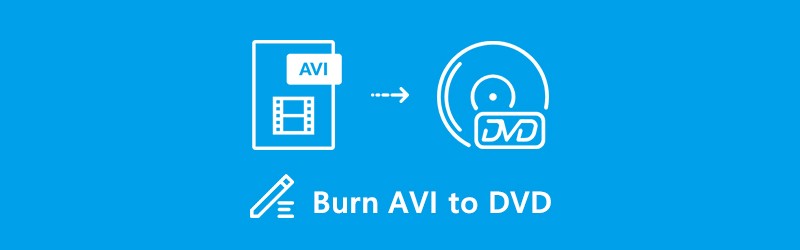
NỘI DUNG TRANG
Phần 1: Bộ chuyển đổi AVI sang DVD tốt nhất để ghi đĩa DVD tiêu chuẩn
Vidmore DVD Creator là một ổ ghi AVI sang DVD đa năng để chuyển đổi bất kỳ video nào sang DVD hoặc đĩa Blu-ray / ISO / thư mục. Nó cũng cung cấp trình chỉnh sửa video tích hợp để chỉnh sửa video, điều chỉnh hiệu ứng và thêm hình mờ / phụ đề / bản âm thanh. Hơn nữa, bạn cũng có thể cá nhân hóa DVD với các mẫu menu miễn phí và các công cụ mạnh mẽ để ghi một đĩa DVD ưng ý.
- Ghi video AVI vào đĩa DVD hoặc Blu-ray / ISO / thư mục trong vòng vài cú nhấp chuột.
- Chỉnh sửa video DVD bằng trình chỉnh sửa video tích hợp trước khi ghi sang DVD
- Tùy chỉnh menu DVD với khung menu, kiểu nút, văn bản, v.v.
- Tinh chỉnh chất lượng video DVD, tiêu chuẩn TV, tốc độ ghi và hơn thế nữa.
Bước 1: Tải xuống và cài đặt trình chuyển đổi AVI sang DVD, khởi chạy chương trình và chọn Đĩa DVD Lựa chọn. Chèn một DVD trống vào ổ DVD và nhấp vào Thêm (các) tệp phương tiện để nhập các tệp AVI. Sau đó, bạn có thể nhấp vào nút Next để tiếp tục.

Bước 2: Để chỉnh sửa thêm các tệp AVI, bạn có thể nhấp vào Dụng cụ điện biểu tượng, cung cấp Công cụ Video và Công cụ chương. Bạn có thể chỉnh sửa video và tệp âm thanh, chọn phụ đề và chương, cắt video và đặt hình thu nhỏ cho đĩa DVD.

Bước 3: Đi tới Mẫu menu ở bên phải và chọn một mẫu cài sẵn yêu thích. Tất nhiên, bạn cũng có thể chọn Mẫu tùy chỉnh menu và thiết kế một với ảnh, nhạc và nền. Nếu bạn không muốn có menu DVD, bạn chỉ cần kiểm tra Không có menu Lựa chọn.

Bước 4: Sau đó, bạn có thể nhấp vào Đốt cháy cái nút. Bạn có thể chọn Ghi ra đĩa tùy chọn, chọn NTSC tùy chọn cho một tiêu chuẩn TV và thậm chí cả chế độ phát lại. Sau đó, bạn có thể nhấp vào Khởi đầu để bắt đầu ghi AVI sang DVD tiêu chuẩn với tốc độ nhanh.

Phần 2: 3 bộ chuyển đổi AVI sang DVD hàng đầu cho Windows
Top 1: DVDStyler
DVDStyler là trình chuyển đổi AVI sang DVD mong muốn trên Windows 10/8/7 để ghi đĩa DVD từ hầu hết mọi video. Nó cũng cho phép bạn tạo menu DVD và thậm chí tùy chỉnh nền, nút, âm thanh, văn bản và hơn thế nữa.
Ưu điểm
- Tùy chỉnh tiêu chuẩn TV, loại DVD và tỷ lệ khung hình để ghi DVD.
- Cung cấp hàng chục mẫu menu hoặc thậm chí tùy chỉnh để tạo một mẫu.
- Có một ổ ghi DVD độc lập tích hợp để ghi thư mục DVD và VOB.
- Hỗ trợ lệnh kéo thả, tốc độ tương đối nhanh và chất lượng tốt.
Nhược điểm
- Không thể thêm bản nhạc tùy chỉnh vào video đầu ra trong đĩa DVD.
- Giao diện trông lỗi thời và thiếu mã hóa 2 lần.

Top 2: DeVeDe
DeVeDe là một ổ ghi AVI sang DVD đa năng vì nó khá nhẹ. Nó cũng có thể được sử dụng để tạo CD Video mong muốn, Super Video CDS, China Video Discs và các tệp phương tiện Divx và MPEG-4.
Ưu điểm
- Cung cấp các tùy chọn tùy chỉnh tích hợp để ghi các tệp AVI sang DVD.
- Thay đổi tỷ lệ khung hình, tỷ lệ khung hình, tiêu chuẩn TV và nhiều thông số khác.
- Tùy chỉnh và thêm menu DVD với nền, nhạc, vị trí, v.v.
- Hỗ trợ kích thước từ 1,4 Gigabyte đến 8 Gigabyte của CD và DVD.
Nhược điểm
- Nó không mang lại tất cả các tính năng mà nó cần của kho lưu trữ là một lực cản.
- Không có chức năng chỉnh sửa video để chỉnh sửa hoặc nâng cao tệp AVI một cách dễ dàng.

Top 3: Freemake Video Converter
Freemake Video Converter không chỉ là một trình tạo DVD mà còn là một công cụ chuyển đổi video phổ biến. Bạn luôn có thể chuyển đổi AVI sang DVD trên PC. Hơn nữa, bộ chuyển đổi AVI sang DVD được sử dụng miễn phí với một số giới hạn.
Ưu điểm
- Ghi AVI vào DVD và tạo đĩa có thể phát trực tiếp cho bất kỳ đầu DVD nào.
- Cung cấp các công cụ chỉnh sửa video cơ bản, chẳng hạn như quay, cắt, hợp nhất, cắt và hơn thế nữa.
- Tải xuống phụ đề từ Internet và thêm tệp vào đĩa DVD của bạn.
Nhược điểm
- Phải mất một khoảng thời gian dài để chuyển đổi video AVI sang DVD.
- Nó có giao diện người dùng cũ không được cập nhật kể từ năm 2017.

Phần 3: 3 Bộ chuyển đổi AVI sang DVD tốt nhất cho Mac
Top 1: ExpressBurn
ExpressBurn là một công cụ chuyển đổi AVI sang DVD cho Mac và Windows. Nó cung cấp cả phiên bản miễn phí và cộng thêm để đáp ứng nhu cầu của các mục đích khác nhau. Đối với người mới bắt đầu, phiên bản miễn phí đủ để chuyển đổi các tệp AVI sang DVD video.
Ưu điểm
- Ghi video AVI và các video khác vào đĩa DVD tiêu chuẩn trên Mac miễn phí.
- Cho phép bạn tạo hình ảnh ISO với AVI mà bạn có thể ghi vào DVD sau này.
- Hỗ trợ tất cả các đĩa DVD và CD, bao gồm cả CD âm thanh và CD khởi động.
Nhược điểm
- Các tính năng nâng cao cho các tùy chỉnh chỉ có trong Plus.
- Nó chiếm một bộ nhớ CPU lớn và có thể làm chậm MacBook của bạn.

Top 2: Disco
Disco là một công cụ chuyển đổi AVI sang DVD nhỏ gọn dành cho Mac. Nó có thể thực hiện ghi đĩa cơ bản cho người dùng Mac. Hơn nữa, bạn có thể tận dụng khả năng mở rộng đĩa DVD, lập chỉ mục, hỗ trợ đầy đủ các phiên và hơn thế nữa.
Ưu điểm
- Nó là một ổ ghi AVI sang DVD đơn giản có thể tạo đĩa DVD miễn phí.
- Tạo DVD video có thể phát trên Mac cho bất kỳ đầu DVD nào trong vòng vài cú nhấp chuột.
- Hỗ trợ AVI, MOV, MP4 và nhiều định dạng video và âm thanh phổ biến khác.
- Giao diện người dùng dễ dàng và ổ ghi DVD nhẹ phù hợp cho người mới bắt đầu.
Nhược điểm
- Quá đơn giản để tùy chỉnh một DVD mong muốn, chẳng hạn như menu, chương, v.v.
- Đôi khi nó có thể bị lỗi khi bạn muốn chuyển đổi một tệp AVI lớn.
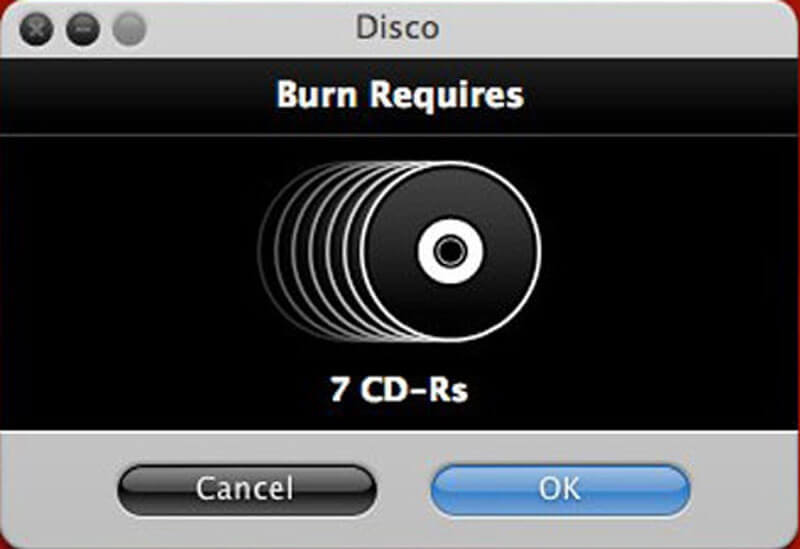
Top 3: BurnX
BurnX là một tùy chọn khác để chuyển đổi AVI sang DVD trên Mac một cách đơn giản. Mặc dù đây là phần mềm miễn phí nhưng nó giúp việc ghi DVD với nhiều phiên trở nên dễ dàng. Tất cả những gì bạn cần làm là kéo và thả AVI vào giao diện.
Ưu điểm
- Ghi đĩa DVD tiêu chuẩn từ các tệp AVI bằng cách kéo và thả dễ dàng.
- Xóa DVD để tạo đĩa trắng khi bạn ghi đĩa DVD có thể ghi lại.
- Nó là một ổ ghi DVD có sẵn cho tiếng Anh, tiếng Tây Ban Nha và tiếng Pháp.
- Cung cấp một giao diện người dùng dễ dàng mà bạn có thể ghi đĩa DVD trong vòng nhấp chuột.
Nhược điểm
- Bản cập nhật mới nhất là vào năm 2006 với nhiều trục trặc khi ghi đĩa DVD.
- Nó thiếu các mẫu menu DVD và các tính năng tùy chỉnh khác.
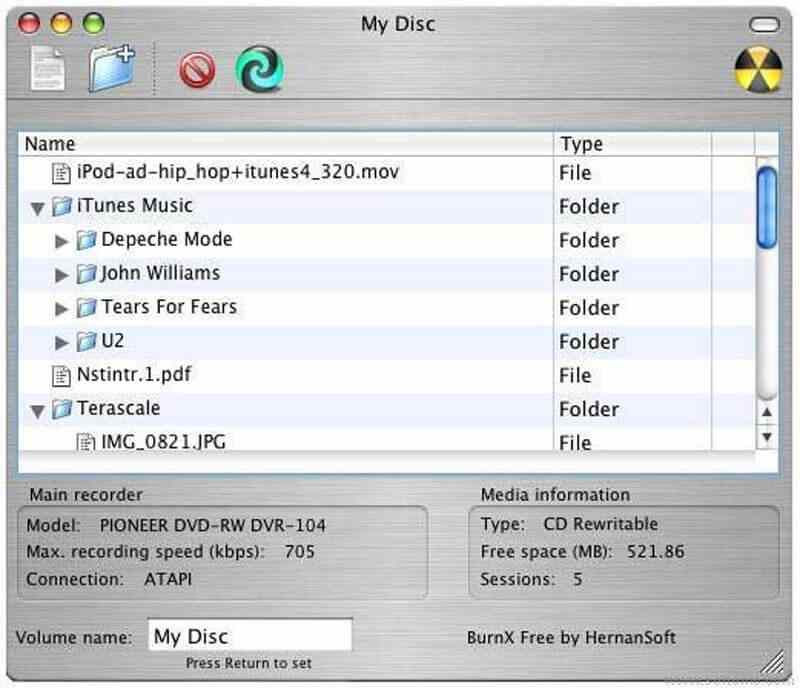
Phần 4: Câu hỏi thường gặp về Ghi AVI sang DVD một cách dễ dàng
1. Định dạng AVI là gì?
AVI là một định dạng video lâu đời dựa trên Định dạng Tệp Trao đổi Tài nguyên. Là một định dạng video không mất dữ liệu, các tệp AVI chủ yếu được sử dụng để lưu trữ phim và video chất lượng cao với ít tệp nén hơn. Tệp được lưu ở định dạng vùng chứa đa phương tiện lưu trữ âm thanh và video bằng nhiều loại codec, như DivX và XviD.
2. Tại sao DVD Audio Out of Sync với DeVeDe?
Vì AVI có chất lượng tốt tự nhiên, bạn có thể thấy âm thanh không đồng bộ với video bằng DeVeDe. Để khắc phục sự cố, bạn có thể thay đổi cài đặt thành Sao chép hơi video MPEG-2 Lựa chọn. Tất nhiên, bạn cũng có thể chọn ổ ghi AVI to DVD chuyên nghiệp, chẳng hạn như Vidmore DVD Creator để có được một đĩa DVD ưng ý.
3. Làm thế nào để ghi AVI vào một đĩa DVD ghi?
Khi có một số tệp quan trọng trong đĩa DVD có thể ghi, bạn nên chuyển đổi video AVI sang thư mục DVD hoặc ISO trước. Tất nhiên, bạn có thể sử dụng công cụ tẩy để xóa dữ liệu hoặc thậm chí ghi trực tiếp các tệp AVI vào đĩa DVD có thể ghi.
Phần kết luận
Dưới đây là 7 bộ chuyển đổi AVI sang DVD tốt nhất cho phép bạn tạo một đĩa DVD tiêu chuẩn từ các tệp AVI. Khi bạn muốn tạo một đĩa DVD ưng ý một cách dễ dàng, Vidmore DVD Creator là phương pháp tốt nhất để ghi AVI sang DVD. Nó không chỉ dễ sử dụng mà còn cung cấp nhiều chức năng thưởng.
DVD & AVI


